草图是solidworks教程中最基本的工具,是solidworks建模的基础,小编给大家介绍一下草图是怎么绘制的,喜欢的同学过来看一下吧。文章源自solidworks教程网-http://gocae.com/1655.html
1. 关于solidworks基准面
solidworks零件建模中第1个草图基准面的选择是比较重要的,因为选择的基准面决定了solidworks零件的方位。文章源自solidworks教程网-http://gocae.com/1655.html
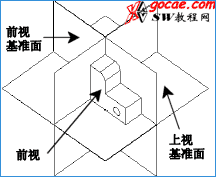 文章源自solidworks教程网-http://gocae.com/1655.html
文章源自solidworks教程网-http://gocae.com/1655.html
2. 如何开始绘制草图
2.1 直接在solidworks基准面上绘制草图
在 FeatureManager 设计树中选择一基准面,然后单击草图绘制工具栏上 "草图命令" 在新零件中,基准面以正视于方向显示。文章源自solidworks教程网-http://gocae.com/1655.html
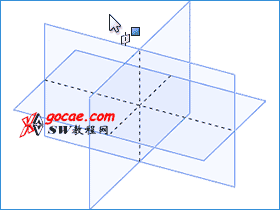 文章源自solidworks教程网-http://gocae.com/1655.html
文章源自solidworks教程网-http://gocae.com/1655.html
2.2 使用拉伸或旋转凸台/基体绘制草图
单击特征工具栏上的拉伸凸台/基体, 在 FeatureManager 设计树中选择一基准面,然后单击草图绘制工具栏上 "草图命令" 在新零件中,基准面以正视于方向显示。文章源自solidworks教程网-http://gocae.com/1655.html
2.3 在零件的面上绘制草图
在零件上选择一个面,然后单击草图绘制工具栏上 "草图命令" 在新零件中,基准面以正视于方向显示。文章源自solidworks教程网-http://gocae.com/1655.html
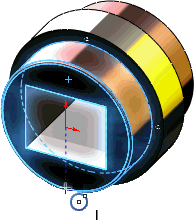 文章源自solidworks教程网-http://gocae.com/1655.html
文章源自solidworks教程网-http://gocae.com/1655.html
3. 如何编辑现有的草图
用右键单击 FeatureManager 设计树中的一草图,或用右键单击图形区域中的草图实体,然后选择编辑草图。文章源自solidworks教程网-http://gocae.com/1655.html
总结:solidworks基础教程没啥好说的。文章源自solidworks教程网-http://gocae.com/1655.html

